Про социальные сети и сервисы:
Возможно, это заинтересует:
Рекомендуем:
Недавно на сайте смотрели:
7 195
 Вы знаете, что с помощью простого приема можно открыть все свои любимые сайты одним кликом кнопкой мыши? Или, скажем, добавить в Internet Explorer функцию проверки орфографии, установив небольшое расширение? Вы когда-нибудь предполагали, что пара простых операций поможет заметно ускорить загрузку веб-сайтов? Или что фотографии в браузере можно не только просматривать, но и обрабатывать? Эти удивительные функции доступны в любом интернет-браузере, однако, как правило, они хорошо спрятаны. Для начала я представлю вам 5 неожиданных приемов для Internet Explorer. Большинство описанных приемов требует установки небольшого расширения. Но в некоторых случаях моим советом можно будет воспользоваться и без помощи дополнительных программ.
Вы знаете, что с помощью простого приема можно открыть все свои любимые сайты одним кликом кнопкой мыши? Или, скажем, добавить в Internet Explorer функцию проверки орфографии, установив небольшое расширение? Вы когда-нибудь предполагали, что пара простых операций поможет заметно ускорить загрузку веб-сайтов? Или что фотографии в браузере можно не только просматривать, но и обрабатывать? Эти удивительные функции доступны в любом интернет-браузере, однако, как правило, они хорошо спрятаны. Для начала я представлю вам 5 неожиданных приемов для Internet Explorer. Большинство описанных приемов требует установки небольшого расширения. Но в некоторых случаях моим советом можно будет воспользоваться и без помощи дополнительных программ.Пять полезных советов для Internet Explorer
1. Уменьшение времени загрузки файлов
По умолчанию Internet Explorer сразу же приступает к загрузке новых файлов, независимо от того, какое кол-во закачек активно в данный момент. Причём максимальная скорость вашего интернет-соединения распределяется между всеми этими загрузками. В результате, с одной стороны, на закачку всех файлов в целом уходит меньше времени, но с другой стороны – приходится дольше ждать, пока будет загружен первый файл. Если вы хотите ускорить загрузку отдельных файлов, нужно ограничить кол-во одновременно загружаемых потоков данных. Далее я расскажу вам как это сделать.
- Установите программу Tweak IE9 (ссылку на бесплатное скачивание вы найдёте в конце моей статьи), откройте эту программу и после запроса системы безопасности нажмите на кнопку [Да], чтобы подтвердить запуск плагина.
- В появившемся окне вы можете изменить различные настройки Internet Explorer. Чтобы ограничить кол-во одновременных загрузок, кликните по ссылке [Configure the maximum number of downloads] и установите более высокое значение (я рекомендую указать не более 6 одновременных загрузок). Затем кликните по [Restore IE9], [Tweak IE9 now] и нажмите на кнопку [ОК]. Настройки вступят в силу при следующем запуске браузера.
- В появившемся окне вы можете изменить различные настройки Internet Explorer. Чтобы ограничить кол-во одновременных загрузок, кликните по ссылке [Configure the maximum number of downloads] и установите более высокое значение (я рекомендую указать не более 6 одновременных загрузок). Затем кликните по [Restore IE9], [Tweak IE9 now] и нажмите на кнопку [ОК]. Настройки вступят в силу при следующем запуске браузера.
2. Ускорение запуска Internet Explorer
Время запуска или открытия новой вкладки в Internet Explorer со временем возрастает. Как правило, это вызвано тем, что интернет-браузер переполнен расширениями. Одна скрытая функция в IE9 поможет устранить этот камень преткновения.
- Запустите Internet Explorer, щелкните по[Cервис] и по [Надстройки]
- Появится список всех установленных дополнений. В колонках [Время загрузки] и [Время навигации] указывается, как влияет каждое дополнение на скорость открытия новой вкладки или загрузки какой-либо веб-страницы. Просмотрите каждое расширение и определитесь с тем, готовы ли вы, учитывая пользу расширения, мириться с соответствующим замедлением работы браузера.
- ли вы решили расстаться с каким-либо расширением, щелкните по его имени в списке, а затем по кнопке [Отключить] удалив ненужные расширения, перезапустите Internet Explorer.
- Появится список всех установленных дополнений. В колонках [Время загрузки] и [Время навигации] указывается, как влияет каждое дополнение на скорость открытия новой вкладки или загрузки какой-либо веб-страницы. Просмотрите каждое расширение и определитесь с тем, готовы ли вы, учитывая пользу расширения, мириться с соответствующим замедлением работы браузера.
- ли вы решили расстаться с каким-либо расширением, щелкните по его имени в списке, а затем по кнопке [Отключить] удалив ненужные расширения, перезапустите Internet Explorer.
3. Использование панели задач для быстрого запуска веб-сайтов
{banner_full}
Тем, кто регулярно просматривает одни и те же сайты, я рекомендую закрепить их на панели задач Windows 7. Для этого откройте нужный сайт и кликните по вкладке. Удерживая нажатой левую кнопку мыши, переместите указатель на панель задач и отпустите кнопку мыши. В дальнейшем для загрузки соответствующего сайта достаточно будет щелкнуть по его значку.
4. Расширение списка любимых сайтов
При открытии новой вкладки Internet Explorer отображает список наиболее часто посещаемых сайтов. Однако восьми вариантов, как правило, недостаточно. Чтобы расширить список отображаемых сайтов, выполните следующие действия: нажмите сочетание клавиш [Пуск]+[R] введите команду [regedit]. Нажмите клавишу [Enter] и щелкните по [Да]. Далее последовательно выберите следующие ветки реестра:
|HKEY_CURRENT_USER|, | Щ Software|, |Microsoft|, |Internet Explorer|, |TabbedBrowsinq| и |TabPagel. Убедитесь, что в окне справа имеется пункт [Новый параметр] . Кликните по нему два раза. Если данный параметр отсутствует, создайте его сами. Для этого щелкни те правой кнопкой мыши по |NewTabPage |, |Создать| и по |Параметр DWORD (32 бита)|. Затем наберите [Новый параметр] и нажмите на кнопку[ ок ]. Наконец в поле [Значение] введите значение [4]. В завершение нажмите на кнопку [OK]. После этого закройте окно редактора реестра, щелкнув по кнопке [Крестик]
5. Активация функции проверки правописания
Дополнение Speckie (вы так же можете найти ссылкуна бесплатное скачивание в конце моей статьи) добавляет в Internet Explorer практичную функцию проверки правописания. Щелкните в браузере по [сервис], а затем по [Speckie Settings]. Нажмите на кнопку [Get more dictionaries] и в раскрывающемся списке выберите [Russian (русский)]. Кликните по [Download], чтобы установить словарь русского языка, и в завершение - по [ок], Закройте все открытые окна щелчком по [Крестик] и перезапустите браузер. После этого в любом поле ввода текста будет доступна функция проверки орфографии.
«Горячие» клавиши Internet Explorer
[Пуск]+1 – 9 – переключение между вкладками
[Пуск]+[K] – создание копии текущей вкладки
[Пуск]+[W] – закрытие текущей вкладки
[F11] – переключение в полноэкранный режим
[Ctrl]+[T] – новая вкладка
[Ctrl]+[J] – просмотр загруженных или загружаемых файлов
[Ctrl]+[F] – поиск текста на странице
[Ctrl]+[R] – обновление страницы
[Ctrl]+[P] – печать страницы
[Ctrl]+[M] – переход на домашнюю страницу
Теги: секреты браузер
Возможно, Вас заинтересуют похожие тематические статьи и рекомендации:
 Новая уязвимость в Internet ExplorerАвторитетный новостной портал Professional FireEye сообщил, что компьютерные системы довольно большого количества жертв новой уязвимости в популярном браузере Internet Explorer были инфицированы
Новая уязвимость в Internet ExplorerАвторитетный новостной портал Professional FireEye сообщил, что компьютерные системы довольно большого количества жертв новой уязвимости в популярном браузере Internet Explorer были инфицированы 7 расширений для браузеров и программы безопасности ПККак приятно проводить время в сети Интернет: тут и приятное общение, тут и интересные новости, тут и масса полезной и нужной информации. Но в пользовании Сетью есть и свои, негативные стороны:
7 расширений для браузеров и программы безопасности ПККак приятно проводить время в сети Интернет: тут и приятное общение, тут и интересные новости, тут и масса полезной и нужной информации. Но в пользовании Сетью есть и свои, негативные стороны: Удаляем историю сообщений в популярных интернет-пейджерахИнтернет-пейджеры являются удобным средством для общения, активно используемым многими людьми во всем мире. Хотя часто возникает необходимость уничтожения следов такого общения, чтобы к ним не могли
Удаляем историю сообщений в популярных интернет-пейджерахИнтернет-пейджеры являются удобным средством для общения, активно используемым многими людьми во всем мире. Хотя часто возникает необходимость уничтожения следов такого общения, чтобы к ним не могли Лучший браузер для каждого свойМножество людей часто работающих в интернете задаются вопросом, какой браузер является лучшим, наиболее функциональным и безопасным. И задавая этот вопрос на различных форумах, получают весьма не
Лучший браузер для каждого свойМножество людей часто работающих в интернете задаются вопросом, какой браузер является лучшим, наиболее функциональным и безопасным. И задавая этот вопрос на различных форумах, получают весьма не Opera продолжает терять позиции на рынке браузеровПо предварительным итогам уже начавшейся последней финансовой четверти нынешнего года, доля норвежского браузера Opera составила рекордно низкий показатель в приблизительно 1,22 процента, что меньше
Opera продолжает терять позиции на рынке браузеровПо предварительным итогам уже начавшейся последней финансовой четверти нынешнего года, доля норвежского браузера Opera составила рекордно низкий показатель в приблизительно 1,22 процента, что меньше Правила безопасности в сети ИнтернетВ век популярности Интернет технологий среди работодателей и прочих персон распространилось мошенничество. Не удивительно, что на мошеннические схемы попадаются порой даже самые бдительные
Правила безопасности в сети ИнтернетВ век популярности Интернет технологий среди работодателей и прочих персон распространилось мошенничество. Не удивительно, что на мошеннические схемы попадаются порой даже самые бдительные Как создать свой интернет-магазин?Создание интернет-магазина — это одно из самых противоречивых занятий. Почему? Потому, что сегодня их открывается как никогда много и они стали настолько популярными, что даже не представить. С
Как создать свой интернет-магазин?Создание интернет-магазина — это одно из самых противоречивых занятий. Почему? Потому, что сегодня их открывается как никогда много и они стали настолько популярными, что даже не представить. С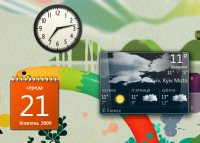 Гаджеты для рабочего стола Windows 7. Лучшая десяткаИспользовать гаджеты намного выгоднее, чем полнофункциональные аналогичные приложения. Они отнимают меньше ресурсов и помогают пользователю эффективнее работать на компьютере. Рассмотрим лучшую
Гаджеты для рабочего стола Windows 7. Лучшая десяткаИспользовать гаджеты намного выгоднее, чем полнофункциональные аналогичные приложения. Они отнимают меньше ресурсов и помогают пользователю эффективнее работать на компьютере. Рассмотрим лучшую Куда растет Интернет?Интернет - это постоянно модернизирующаяся и растущая всемирная паутина, которая охватила весь мир. С появлением сети Интернет жизнь человечества заметно изменилась и продолжает меняться по сей
Куда растет Интернет?Интернет - это постоянно модернизирующаяся и растущая всемирная паутина, которая охватила весь мир. С появлением сети Интернет жизнь человечества заметно изменилась и продолжает меняться по сей Использование языка JavaScriptС помощью Java Script можно создавать скрипты, причем выполнять это можно, не затрачивая особых сил и навыков. Электронную страницу JS может превратить в интерактивную. Например, он позволяет
Использование языка JavaScriptС помощью Java Script можно создавать скрипты, причем выполнять это можно, не затрачивая особых сил и навыков. Электронную страницу JS может превратить в интерактивную. Например, он позволяет
Темы, отмеченные пользователями:
Почему же ломаются жесткие диски?
Очень жаль, но на сегодняшний день в мире не существует накопителей, которые можно было бы назвать «долгожителями». Просто конкурентная ситуация на рынке HDD такова, что компании-производители просто не успевают исследовать возможности повышения долговечности своих продуктов. Ведь каждая фирма старается в короткий срок выпустить на рынок новую модель, с какими-нибудь новыми качествами и «наворотами», и получить от этого существенный доход. Кроме того, постоянное повышение требований к данным продуктам, также существенно уменьшает шансы производителей на осуществление исследований по надежности и долговечности и выпуску надежных жестких дисков.
Какие новые возможности появляться в Android 4.0?
В четвертой версии, устранили различия между смартфонами и планшетами. Из-за этого, программы для планшетов, подходят на самые разные устройства, где есть Android 4.0. Это вызовет большое появление программ, ведь разработчикам не нужно переделывать её для того или иного устройства. Android 4 официально вышел 19 окт. 2011 года, с ним и коммуникатор Galaxy Nexus.
Google решил начать бороться с мошенническим софтом для Android
Как стало известно, на днях компания Google удалила порядка 20 приложений размещенных для продажи в он-лайн магазине «Андроид Маркет». Весь удаленный софт был замаскирован под популярные приложения наподобие Angry Birds, однако вместо заявленного сервиса пользователям навязывалась отправка текстовых сообщений по завышенным ценам. Предполагается, что разработчиками программ могут быть выходцы из России.
